Routing Configuration op de CVR100W VPN-router
Doel
Routing vergemakkelijkt een efficiënte gegevensoverdracht door een netwerk. Routing omvat statische, dynamische en interVLAN-routing. De statische routes worden handmatig ingesteld paden die worden gecreëerd om een pakket toe te laten om een specifieke gastheer of een netwerk te bereiken. Dynamische routing maakt het mogelijk dat een router automatisch aanpast aan fysieke veranderingen in het netwerk, waardoor de router de efficiëntste route voor de netwerkgegevenspakketten kan berekenen om te reizen. De routing tussen VLAN’s stelt de router in staat om gelabeld VLAN-verkeer door verschillende subnetten te verplaatsen.
Dit artikel legt uit hoe u de routing op de CVR100W VPN-router kunt configureren.
Toepassbaar apparaat
・ CVR100W VPN-router
Softwareversie
•1.0.1.19
Routing-configuratie
Stap 1. Meld u aan bij het web configuratie hulpprogramma en kies Netwerk > Routing. De pagina Routing opent:

Bedieningsmodus

Stap 1. Klik in het veld Besturingsmodus op de gewenste radioknop voor de operationele modus van de router.
・ Gateway — Kies deze radioknop als de router de netwerkverbinding met internet moet organiseren. Dit is de standaardinstelling.
・ Router — Kies deze radioknop als de router deel uitmaakt van een netwerk met andere routers, en een andere router in het netwerk is de gateway naar het internet. Een andere router in het netwerk moet als gateway functioneren als de internetconnectiviteit in routermodus beschikbaar moet zijn. Schakel de firewall van deze router uit omdat de firewallbescherming door de gateway router wordt geboden.
Opmerking: Als de modus Gateway is geselecteerd, worden de velden Dynamic Routing gedimd. Naar statische routing.
Dynamische routing
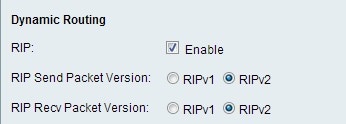
Stap 1. In het veld Routing Information Protocol (RIP) controleert u het aankruisvakje Enable om de CVR100W toe te staan om routinginformatie automatisch met andere routers te uitwisselen en de CVR100W-routingtabellen dynamisch aan te passen wanneer er op het netwerk veranderingen plaatsvinden.
Stap 2. In het veld RIP Verzend het veld Packet Versie klikt u op de radioknop voor het gewenste RIP-protocol dat wordt gebruikt om netwerkgegevens te verzenden. Deze optie is gebaseerd op wat de andere routers op de netwerkondersteuning bieden.
・ RIPv1 — RIPv1 is een op klasse gebaseerde routerversie. Het omvat geen netto informatie en steunt geen veranderlijk lengte Subnet maskers (VLSM). RIPv1 ontbeert steun voor routerverificatie die het kwetsbaar voor aanvallen maakt.
・RIPv2 — RIPv2 bevat subnetinformatie; netwerken met variabele lengte subnetten werken met deze versie van RIP. Deze vorm van RIP ondersteunt multicast en wachtwoordauthenticatie veiligheid.
Stap 3. In het veld RIP Recv Packet Versie klikt u op de radioknop voor het gewenste RIP-protocol dat wordt gebruikt om netwerkgegevens te ontvangen. Raadpleeg stap 2 voor de verschillen tussen RIPv1 en RIPv2. Deze optie is gebaseerd op wat de andere routers op de netwerkondersteuning.
Opmerking: De versie van RIP die in Stap 2 en Stap 3 wordt gekozen hangt van de versie van RIP die door andere routers op het netwerk wordt ondersteund.
Statische routing

Stap 1. Kies in de vervolgkeuzelijst Routeringangen het nummer van de routingtabel. Statische routes in de vervolgkeuzelijst die nog niet zijn ingesteld hebben niets tussen de haakjes.
Stap 2. Voer in het veld Naam van de route in de naam van de statische route in.
Stap 3. Voer in het veld Bestemming LAN IP het doeladres van de statische route in.
Stap 4. In het veld Subnetmasker voert u het subnetmasker van het doeladres in.
Stap 5. Voer in het veld Gateway de gateway van de statische route in. Een gateway is een knooppunt op een netwerk dat twee netwerken met elkaar verbindt.
Stap 6. Klik in het veld Interface op de gewenste radioknop.
・ LAN — Klik op deze radioknop als de statische route op de LAN interface van toepassing is.
・ WAN — Klik op deze radioknop als de statische route op de WAN-interface van toepassing is.
Stap 7. (Optioneel) Om een statische routeingang te bewerken, kiest u het nummer van de routingtabel uit de vervolgkeuzelijst Routeringangen en bewerkt de gewenste velden.
Stap 8. (Optioneel) Om een statische route te verwijderen, kiest u het nummer van de routingtabel uit de vervolgkeuzelijst Routeringangen en klikt u op Deze melding verwijderen.
Inter-VLAN-routing

Stap 1. In het veld Inter-VLAN-routing controleert u het aankruisvakje Enable om het apparaat in staat te stellen gelabeld VLAN-verkeer naar verschillende subnetten te leiden.
Opmerking: Om VLAN’s te configureren raadpleegt u het artikel, VLAN-lidmaatschap op de CVR100W VPN-router.
Routing Tabel

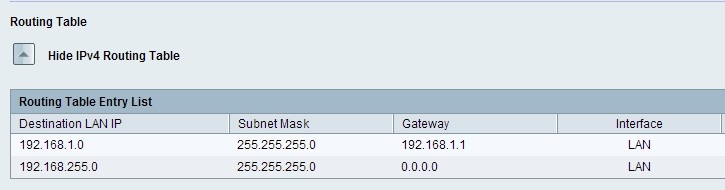
Stap 1. Om de routingtabel te bekijken, klikt u op IPv4-routingtabel tonen. Dit toont de statische en dynamische routes die tot stand zijn gebracht.
Stap 2. Klik op Save om de routingconfiguratie op te slaan.
 Feedback
Feedback